在Web开发领域,Node.js已成为一个不可或缺的工具。然而,随着项目的增多和版本的更新,我们可能需要频繁地在不同的Node.js版本之间切换。在Windows系统上,Node Version Manager(NVM)为我们提供了一个方便的方式来管理这些版本。本文将指导你如何在Windows系统上安装NVM,并使用它来安装、切换和卸载不同版本的Node.js。
一、为什么要使用NVM?
在Web开发过程中,不同的项目可能需要使用不同版本的Node.js。例如,某些旧项目可能依赖于特定版本的Node.js API或第三方库,而这些库可能在新版本的Node.js中已被弃用或更改。此外,某些项目可能正在使用尚未在新版本Node.js中稳定的特性。在这种情况下,我们需要在不同的Node.js版本之间进行切换,以确保项目的正常运行。
NVM允许我们在同一台机器上安装多个Node.js版本,并可以轻松地在这些版本之间切换。它还支持自动设置环境变量,以便在命令行中使用正确的Node.js和npm版本。
二、安装NVM
访问NVM的GitHub页面(),下载最新版本的NVM安装包。
双击下载的安装包进行安装,按照提示完成安装过程。
安装完成后,打开命令提示符(CMD)或PowerShell,输入nvm -v命令验证NVM是否安装成功。如果成功显示NVM的版本号,则表示安装成功。
三、查看可用的Node.js版本
在命令提示符中输入nvm ls available命令,将列出所有NVM支持的Node.js版本。这些版本可能包括最新的稳定版、长期支持版(LTS)以及一些旧版本。
四、安装指定版本的Node.js
选择你想要安装的Node.js版本,并在命令提示符中输入nvm install 命令(例如:nvm install 16.18.0)。NVM将自动下载并安装所选版本的Node.js。安装过程中可能需要一些时间,具体取决于你的网络连接速度和计算机性能。
五、切换Node.js版本
使用nvm use 命令切换到指定版本的Node.js(例如:nvm use 16.18.0)。切换后,你可以通过输入node -v和npm -v命令来验证当前正在使用的Node.js和npm的版本。
六、设置默认Node.js版本
如果你希望每次打开新的命令提示符时都使用特定的Node.js版本,你可以使用nvm alias default 命令来设置默认版本(例如:nvm alias default 16.18.0)。这样,每次打开新的命令提示符时,都会自动使用你设置的默认版本。
七、卸载Node.js版本
如果你不再需要某个版本的Node.js,可以使用nvm uninstall 命令来卸载它(例如:nvm uninstall 16.18.0)。请注意,卸载某个版本后,所有使用该版本的项目都需要重新配置以使用其他版本。
码客笔记,分享更有用的技术知识,助你成为更优秀的开发者!快来关注我们吧!↓
创业/副业必备:
本站已持续更新1W+创业副业顶尖课程,涵盖多个领域。
点击查看详情
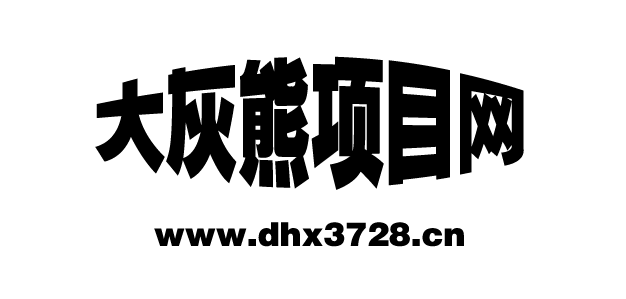

评论(0)